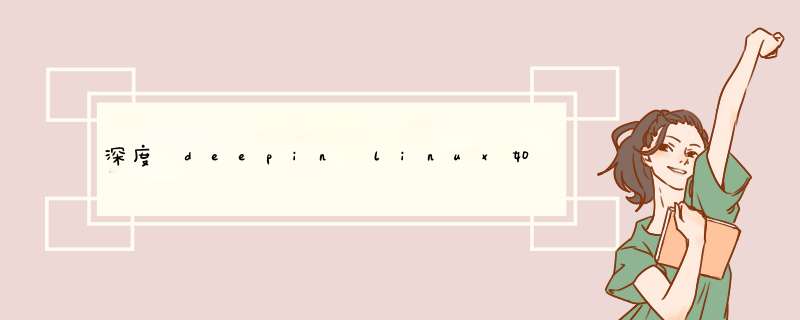
发行版在
启动系统
时都是根据/etc/fstab文件的配置来挂载分区的。在/etc/fstab中,根据不同格式的分区,其挂载
参数
也不同,参数不同其结果不同,包括用户的读写
权限
。
1、对于fat32格式分区,向/etc/fstab中加入下面的内容:
/dev/sdaX
/media/Y
vfat
user,rw,utf8,umask=000
0
0
说明:/dev/sdaX可以以
管理员
身份通过命令fdisk-l得知,只要找你需要挂载的那个分区即可。/media/Y这是一个
文件夹
,应该提前建立好。”user,rw”是说用户可进行读写 *** 作。utf8这个可以说是必要的,因为往往有一些windows的文件夹是中文名的,而在windows下是GBK的
编码方式
,在linux下挂载就会看到
乱码
,加上utf8的参数将
中文
自动转换成UTF8显示,可以有效的避免乱码问题。umask=000说明对所有用户赋予了读写 *** 作,也就是说挂载之后普通用户也可进行 *** 作。最后有两个0通过
空格
隔开,这两个0中的后者决定了开机是否检查,如果需要检查则将其改为1。
2、对于EXT3、EXT4等Linux分区格式,可以向/etc/fstab中加入下面的内容:
/dev/sdaX
/media/Y
ext3
defaults
0
1
/dev/sdaX
/media/Y
ext4
defaults
0
1
/dev/sdaX
/media/Y
jfs
defaults
0
1
上面这几行分别对应了ext3、ext4和jfs的挂载
语句
,具体请根据您自己的分区情况来修改。这几句中,X与Y的含义同上,default参数说明按照默认格式挂载,后面的0和1就说明开机要检查。
3、NTFS格式分区,比较麻烦,首先请安装ntfs-3g这个软件,如果不安装这个软件将不能对NTFS格式分区进行读写。安装之后将如下内容添加到/etc/fstab中:
/dev/sdaX
/media/Y
ntfs-3g
defaults
0
0
此处X与Y的含义同上,值得说明的是ntfs-3g后的参数,如下:
users
–
假如ntfs-3g可执行文件设置了SUID
root(命令:chmod
u+s
/bin/ntfs-3g
)
,则允许任何人挂载/卸载
NTFS分区
。请注意,你要用users而不是user
uid
–
指定NTFS分区中文件和目录的拥有者(用十进制数表示)
gid
–
指定NTFS分区中文件和目录的用户组(用十进制数表示)
fmask
–
文件权限(八进制数掩码)
dmask
–
目录权限(八进制数掩码)
locale
–
曾经用来让使用国际化
字符集
的文件可见。在ntfs-3g2009.1.1和更新的版本中已不再需要。
noauto
–
启动时不要自动挂载分区。
1,最多支持4个主分区2,系统只能安装在主分区
3,扩展分区要占一个主分区
4,MBR最大只支持2TB,但拥有最好的兼容性
1,支持无限多个主分区(但 *** 作系统可能限制,比如windows下最多128个分区)
2,最大支持18EB的大容量(1EB=1024PB,1PB=1024TB)
3,windows7 64位以后支持gtp
1,linux来说无论有几个分区,分给哪一目录使用,它归根结底就只有一个根目录,一个独立且唯一的文件结构,linux中每个分区都是用来组成整个文件系统的一部分。
2,linux采用了一种叫”载入“的处理方法,它的整个文件系统中包含了一整套的文件和目录,且将一个分区和一个目录联系起来。这时要载入的一个分区将使它的存储空间在一个目录下获得。
1,Linux硬盘分IDE硬盘和SCSI硬盘,目前基本上是SCSI硬盘
2,对于IDE硬盘,驱动器标识符为"hdx",其中"hd"表明分区所在设备的类型,这里是指IDE硬盘了。”x“为盘号(a为基本盘,b为基本从属盘,c为辅助主盘,d为辅助从属盘),”~“代表分区,前四个分区用数字1到4表示,它们是主分区或扩展分区,从5开始就是逻辑分区。例,hda3表示为第一个IDE硬盘上的第三个主分区或扩展分区,hdb2表示为第二个IDE硬盘上的第二个主分区或扩展分区。
3,对于SCSI硬盘则标识为"sdx",SCSI硬盘是用”sd“来表示分区所在设备的类型的,其余则和IDE硬盘的表示方法一样。
查看系统的分区和挂载的情况
需求:给linux系统增加一个新的硬盘,并且挂载到/home/newdisk
1,虚拟机添加硬盘
2,分区(fdisk /dev/sdb)
3,格式化(mkfs -t ext4 /dev/sdb1)
4,挂载(mount /dev/sdb1 /home/newdisk)(注:此方式是临时挂载,重启电脑后会没掉)
5,设置可以自动挂载(永久挂载):修改vim /etc/fstab 文件。
查询系统整体磁盘使用情况
查询指定目录的磁盘占用情况
-s 指定目录占用大小汇总
-h 带计量单位
-a 含文件
--max-depth=1 子目录深度
-c 列出明细的同时,增加汇总值
1,统计/home文件夹下的文件的个数
ls -l /home | grep "^-" | wc -l
2,统计/home文件夹下目录的个数
ls -l /home | grep "^d" | wc -l
3,统计/home文件夹下文件的个数,包括子文件夹里的
ls -lR /home | grep "^-" | wc -l
4,统计文件夹下目录的个数,包括文件夹里的
ls -lR /home | grep "^d" | wc -l
5,以树状显示目录结构
yum install tree
tree
欢迎分享,转载请注明来源:内存溢出

 微信扫一扫
微信扫一扫
 支付宝扫一扫
支付宝扫一扫
评论列表(0条)